Tag Constellation
Copyright © Charlieonline.it 2002 - 2025Tutti i diritti riservati

Return to Tutorials
Please read my TOU's HERE
Copyright © Charlieonline.it 2002 - 2025
Tutti i diritti riservati
Questo tutorial è di mia invenzione,
qualsiasi coincidenza con altri è puramente casuale.
E' permesso il suo utilizzo, ma è vietato copiarlo o spacciarlo per proprio.
Eseguito con PSP9 e Animation Shop
ma può essere eseguito anche con altre versioni
I tubes del profumo e del fiore sono di Lamanouche
gli altri tubes sono stati reperiti in rete e non ne ricordo la provenienza,
e il copyright appartiene ai rispettivi autori.
Materiale occorrente: Qui
Plugins:
PhotoEffex /Scanlines
AlienSkin Xenofex2 /Constellation
Preparazione
Apri i tubes in PSP e minimizzali.
Nella paletta dei colori imposta
come colore di primo piano /foreground #94908a
e come colore di sfondo /background #e7e3e0.
Imposta il gradient come segue:

Ricordati di salvare spesso!
Cominciamo!
Apri una nuova immagine trasparente sfondo Raster 400x400
e colora con il gradient ottenuto.
Effetti /Plugins /PhotoEffex /Scanlines, con i valori di default
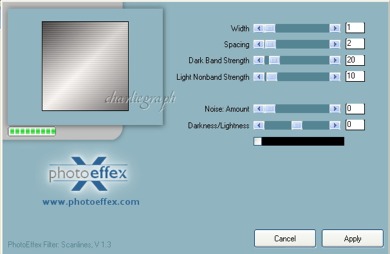
Livelli /Nuovo livello Raster.
Attiva lo strumento selezione,
e tenendo premuto lo shift, traccia delle strisce orizzontali come da figura:
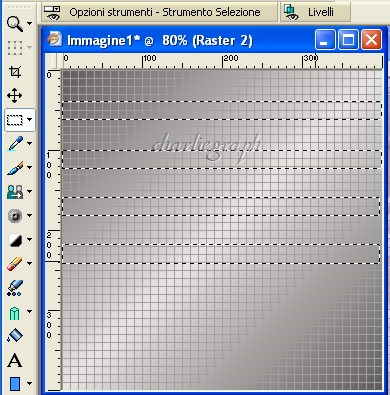
per lavorare meglio attiva la griglia:

tenendo sempre selezionato,
reimposta il colore di foreground e colora la selezione.
Selezione /Nessuna Selezione
Regola /Sfocatura /Sfocatura.
Cambia la modalità di miscelatura in Filtra

Livelli /Unisci /Unisci visibile. Rinomina Raster1
Nuovo livello Raster2
Selezione /Seleziona tutto.
Attiva il tube del fiore, Ridimensiona al 120%, copia,
riposizionati sulla tua tag e incolla nella selezione,
abbassando l'opacità a 50, e cambiando la Modalità di miscelatura in Filtra.
Riattiva il tube della ragazza, ridimensiona del 70%,
copia e incolla nella tua tag, come nuovo livello Raster3,
posizionando nel lato sinistro, come da tag finale.
Se lo desideri dai una piccola sfumatura con la Selezione a ManoLibera.
Ora andiamo a Creare il nostro Specchio.
Nuovo livello Raster 4. Riattiva lo strumento selezione
con le seguenti impostazioni:

disegna un rettangolo come nell'immagine seguente:

e colora col colore di foreground.
Non deselezionare.
Selezione /Modifica /Contrai di 2 px, colora col colore di background.
Non deselezionare ancora.
Selezione /Modifica /Contrai di 2 px, colora col colore di foreground.
Non deselezionare ancora.
Selezione /Modifica /Contrai di 2 px,
colora col gradiente, impostato in precedenza.
Non deselezionare ancora
Riattiva il tube della ragazza, ridimensiona del 70%,
Se lo desideri dagli una piccola sfumatura con la Selezione a Mano Libera.
Copia, riposizionati nella tua tag, e incolla nella selezione.
Immagine /Rifletti.
Selezione /Nessuna selezione.
Se vuoi dare un ombra allo specchio come ho fatto io,
assicurati di avere selezionato il livello Raster4,
Effetti /Effetti 3D /Sfalsa ombra
con le seguenti impostazioni:
Verticale 4, Orizzontale 0, Opacità 55, Sfocatura 8, Colore nero
Attiva il tube dei Profumi, ridimensiona al 40%,
copia e incolla nella tua tag come da lavoro finito.
Nuovo livello Raster,
e aggiungi la tua firma o watermark.
Ora aggiungiamo un bordo:
Nuovo livello Raster, e colora col colore di foreground.
Selezione /seleziona tutto
Selezione /modifica /contrai di 2 px,
premi il tasto Canc.
Non deselezionare. e colora col colore di background.
Selezione /modifica /contrai di 2 px,
premi il tasto Canc.
Non deselezionare.
colora col colore di foreground.
Selezione /modifica /contrai di 2 px,
premi il tasto Canc.
Non deselezionare.
Effetti /Effetti 3d - Sfalsa Ombra
con le seguenti impostazioni:
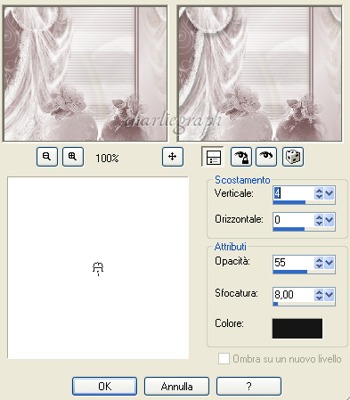
Selezione /nessuna selezione
Livelli /Unisci /unisci visibile.
Regola /Saturazione e Tonalità /Viraggio

(NB: Il viraggio puoi darlo ogni passaggio che fai,
come ho fatto io, o direttamente a lavoro finito)
Attiva lo strumento Selezione a mano libera, con queste impostazioni:

Tenendo premuto lo Shift,
traccia delle selezioni a piacere, cliccando da punto a punto,
come nell'esempio successivo,
( per un lavoro piu preciso, puoi aiutarti con la lente di ingrandimento):

Ora duplica il livello uniti per 2 volte in modo da averne 3
e rinomina come: "1" "2" e "3".
Disattiva i livelli 2 e 3 mettendo la crocetta sull'occhio
e assicurati di avere attivo il livello 1, che deve diventare blu.
Effetti /Plugins /AlienSkin Xenofex2 /Constellation
con le seguenti impostazioni:
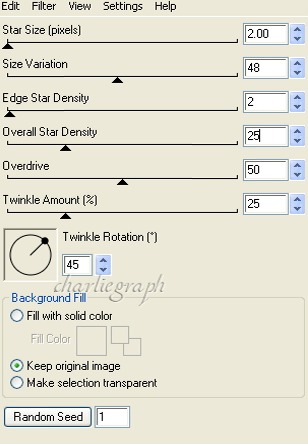
clicca su ok.
Disattiva il livello 1, attiva e rendi visibile il livello 2,
Ritorna sul filtro Constellation
e cambia solo il valore di Random Seed.
clicca su ok.
Disattiva il livello 2, attiva e rendi visibile il livello 3,
Ritorna sul filtro Constellation
e cambia di nuovo solo il valore di Random Seed.
clicca su ok.
Riattiva e rendi visibile tutti i livelli.
File /Salva con nome, dai il nome che desideri,
clicca sulle opzioni e imposta come segue:
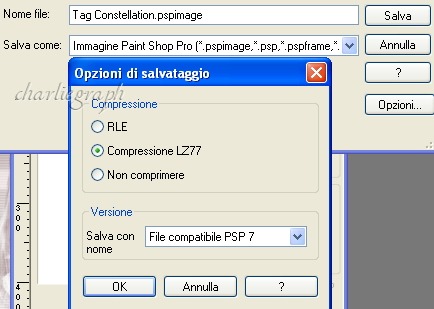
fai attenzione su quale cartella vai a salvare il tuo lavoro.
Clicca su ok.
Ora creiamo la nostra animazione
Vai nella cartella dove hai salvato il lavoro finito
posizionati su di esso
e con il tasto dx del mouse clicca su
Apri con ANIMATION SHOP.
Su AnimationShop vai su:
Visualizza /animazione.
Se ti sembra troppo veloce, cambia le impostazioni,
o lascia quelle di default di valore 10.
A questo punto salva il tuo lavoro in formato gif.
Scritto nell'agosto 2006
Return to Tutorials
Copyright © Charlieonline.it 2002 - 2025
Tutti i diritti riservati
Fatto!
Spero che questo tutorial ti sia piaciuto.My Tutorials are Registered at TWI

Per informazioni o suggerimenti
If you like write a message to my "Contatti"
Se hai dubbi o ti servono chiarimenti posta un messaggio nei "Contatti"
Copyright © Charlieonline.it 2002 - 2025
Tutti i diritti riservati
Torna all'inizio


Questo Sito è pubblicato sotto una Licenza (This website is licensed under a)
Creative Commons Attribuzione - Non commerciale - Non opere derivate 2.5 Italia License.
Pagina aggiornata... martedì 09 febbraio 2016
Tempo di caricamento 0.69 secondi.
Copyright © Charlieonline.it 2002 - 2025
Tutti i diritti riservati
Tempo di caricamento 0.69 secondi.
Copyright © Charlieonline.it 2002 - 2025
Tutti i diritti riservati